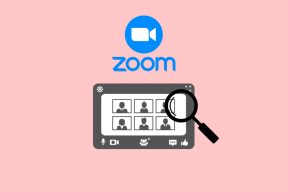Apple iCloud in iCloud Drive: kako različne so te storitve za shranjevanje v oblaku
Miscellanea / / November 29, 2021
Ljudje pogosto zamenjujejo iCloud z iCloud Drive, vendar ne pomenita iste stvari. Pod površjem se precej razlikujejo. iCloud je storitev za shranjevanje v oblaku, ki se uporablja za več storitev, ki jih ponuja Apple, medtem ko iCloud Drive deluje kot OneDrive, ena storitev, ki spada v iCloud. Kakšne so torej druge glavne razlike med iCloud in iCloud Drive?

Veliko. Čeprav se zdijo zmedeni in zvenijo enako, je pod pokrovom veliko razlik. Pojasnili bomo, kaj so, kaj delajo, v čem se razlikujejo in v čem so podobni.
Začnimo.
Kaj je iCloud
iCloud je predvsem storitev za shranjevanje v oblaku, ki jo je Apple predstavil leta 2011. To je rešitev za shranjevanje in računalništvo v oblaku, ki ponuja številne storitve, vključno z, vendar ne omejeno na, iCloud Drive. Nekatere druge storitve vključujejo varnostno kopiranje iCloud, Find My iPhone, Keychain, pisarniški paket aplikacije, kot je Keynote, in veliko več. Uporabnikom omogoča shranjevanje vseh vrst podatkov prek dežnika storitev, ki so zlahka dostopni z vašim Apple ID-jem.

iCloud predstavlja vse te storitve, ki jih Apple ponuja v oblaku, kar vam omogoča dostop do njih kjer koli in v kateri koli napravi. iCloud Drive je le ena od tistih funkcij, ki si jih izposoja ime svojega starša. To je samo slaba strategija poimenovanja!
Kaj je iCloud Drive
iCloud Drive, del družine izdelkov in storitev iCloud, deluje kot Google Drive ali OneDrive. To je platforma za shranjevanje in skupno rabo datotek, ki jo lahko uporabite za ustvarjanje, dostop do datotek in njihovo skupno rabo, ko ste na poti. iCloud je storitev gostovanja datotek, ki je na voljo v spletu, Windows, macOS, iOS in iPadOS. Brez piškotka za Android.
Shranite lahko poljubno datoteko, če je dovolj prostora. Vsi uporabniki Apple prejmejo 5 GB brezplačnega prostora za shranjevanje, potem pa ga boste morali naročite se na načrt.
Tudi na Guiding Tech
Kako se iCloud razlikuje od iCloud Drive
iCloud ponuja rešitev za varnostno kopiranje. Varnostno kopira vse, kot so nastavitve aplikacije, fotografije, shranjene v aplikaciji Fotografije, stiki, e-pošta, opomniki, iMessage, Game Center informacije, zaznamki in zgodovina brskalnika Safari, biometrični ID-ji, podrobnosti Apple Pay, računi Apple Mail in seveda iCloud Drive datoteke. Imate popoln nadzor nad tem, katere aplikacije in storitve želite varnostno kopirati v iCloud v Nastavitve > Apple ID > iCloud.
Te varnostne kopije vključujejo tudi aplikacije tretjih oseb, ki jih namestite iz App Store. Omogoča enostavno obnovitev vsega na novo napravo Apple. Potem so tu še stvari, kot so nastavitve naprave, zgodovina nakupov glasba iz Apple Music, aplikacije iz App Store in druge izdelke, ki ste jih kupili. Upoštevajte, da bo Apple hranil samo evidenco o tem, kaj ste kupili, namesto o samem predmetu, ki ste ga kupili. Pomislite na to kot na registrarja. To pomeni, da boste morali ob obnovitvi znova prenesti aplikacijo ali glasbo, vendar je ne smete znova kupiti. Uporabno, če imate v iCloudu omejen prostor za shranjevanje, saj ta postopek zavzame manj prostora.
Če pozorno preberete, boste vedeli, da tisto, česar niste kupili pri Applu, ne bo varnostno kopirano. To vključuje glasbo, filme, podcaste in knjige, ki ste jih iztrgali s CD-jev ali prenesli neposredno iz računalnika. Apple ne more varnostno kopirati zapisa o tem, kaj niste nikoli kupili pri njih. Tu pride na vrsto iCloud Drive.

iCloud Drive bo shranil in shranil vse datoteke, ki jih vržete vanj. To vključuje glasbo, fotografije, filme, podcaste, dokumente in vse druge datoteke. Preprosto ga naložite v iCloud Drive in tam bo ostal za vedno. Do teh datotek lahko dostopate iz katere koli združljive naprave z aplikacijo iCloud.
Kot en uporabnik Apple razdelava:
Pomislite na iCloud kot omarico za kartoteke in pogon iCloud kot enega od predalov v omari, ki ga lahko uporabite za shranjevanje stvari. Zasnovan je za shranjevanje datotek, ki se ne prilegajo nobenemu drugemu predalu.
Način dostopa do teh datotek se razlikuje glede na napravo, ki jo uporabljate, in datoteko, do katere poskušate dostopati. Fotografije so na primer dostopne z aplikacijo Fotografije na iPhonu. Obstaja video aplikacija za dostop do videoposnetkov, za vse ostalo pa je aplikacija Datoteke. Zdi se, da je pomanjkanje centralizirane aplikacije za iskanje in dostop do vseh vrst datotek v enem uporabniškem vmesniku značilnost iCloud. Nekaterim je to všeč, drugi pa niso zadovoljni s sistemom. Večina spletnih mest za gostovanje datotek kot je Google Drive in OneDrive delujeta drugače.
Tudi na Guiding Tech
Kako podobni so
Tako iCloud kot iCloud Drive sta storitvi za shranjevanje v oblaku, ki se uporabljata za zagotavljanje funkcij varnostnega kopiranja in obnavljanja uporabnikom. Oba sta tudi brezplačna v naravi do vaše omejitve za shranjevanje v oblaku, ki je 5 GB za imetnike brezplačnih računov. Tako iCloud kot iCloud Drive uporabljata najsodobnejše tehnologije za zaščito vaših podatkov v spletu na strežnikih Apple. To ne pomeni, da so varni, kot so ugotovili štetje slavnih osebnosti pred nekaj leti.

iCloud Drive je del iCloud. Vse te druge aplikacije uporabljajo tudi iCloud za sinhronizacijo podatkov.
Resnica je, da za preživetje ne potrebujete iCloud Drive. Uporabite lahko katero koli drugo aplikacijo za shranjevanje in gostovanje datotek v oblaku, vendar potrebujete in morate uporabljati iCloud. Ponuja preveč uporabnih in osnovnih funkcij, ki se jim je treba izogniti. Nekaj bolj uporabnih primerov vključuje Najdi iPhone in Najdi prijatelje, Družinska skupna raba, Varnostne kopije in še več.
Gore v oblaku
iCloud ponuja veliko pomembnih storitev in iCloud Drive je le ena izmed njih. Kasneje je del prvega. Ne glede na to, ali uporabljate iCloud Drive ali ne, bo odvisno od številnih dejavnikov, vključno s tem, kako globoko ste vloženi v Apple ekosistem. Če pa uporabljate napravo Apple, verjetno že uporabljate iCloud na nek način in določeno zmogljivost. In to je tudi dobra stvar.
Naslednji: Dobivate preveč obvestil iCloud v sistemu Windows 10? Kliknite spodnjo povezavo, če želite izvedeti, kako jih za vedno onemogočiti.